Licensing
Lizenzen installieren
Lizenzen installieren
Überlegungen: Beachten Sie folgende Punkte, wenn Sie mit Citrix Licensing Manager Lizenzen zuteilen und herunterladen.
- Der Lizenzserver benötigt Internetzugang oder eine Konfiguration mit einem Proxyserver.
- Sobald Sie auf “Zuteilen und herunterladen” klicken, können Sie den Vorgang nicht mehr abbrechen. Wenn Zuteilen und herunterladen fehlschlägt, verwenden Sie My Account auf citrix.com.
- Mit dem Citrix Licensing Manager können Sie die meisten Lizenzzugangscodes zuweisen, er unterstützt aber nicht, Lizenzdateien neu herunterzuladen und zuzuordnen. Sie können Lizenzen an citrix.com zurückgeben und mit Citrix Licensing Manager neu zuteilen. Verwenden Sie für das erneute Herunterladen My Account.
- Wenn Sie den Lizenzserver umbenennen, müssen Sie alle Lizenzdateien, die unter dem alten Lizenzservernamen zugeteilt wurden, neu zuteilen.
- Sie können im Citrix Licensing Manager auswählen, in welcher Form Sie die Lizenzen erhalten möchten:
- Mit Lizenzzugangscode
- Mit heruntergeladener Lizenzdatei
Klicken Sie im Menü Start auf Alle Programme > Citrix > Citrix Licensing Manager oder verwenden Sie von einem Remotecomputer aus diese URL mit Ihrem tatsächlichen Lizenzservernamen https://licenseservername:8083.
Mit Lizenzzugangscode:
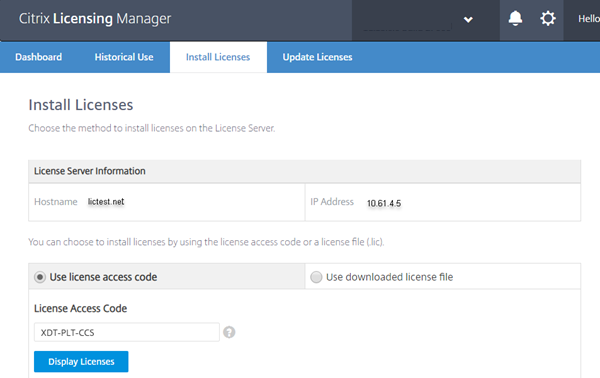
- Wählen Sie Mit Lizenzzugangscode, geben Sie den Lizenzzugangscode ein, den Sie in einer E-Mail von Citrix erhalten haben, und klicken Sie auf Lizenzen anzeigen. Ihre Lizenzansprüche werden angezeigt und Sie können auswählen, welche und wie viele Lizenzen Sie installieren möchten.
- Wählen Sie ein Produkt aus der angezeigten Liste aus, geben Sie die Anzahl der zu installierenden Lizenzen ein, und wählen Sie Installieren. Um mehr als ein Produkt auszuwählen, wählen Sie ein Produkt, klicken auf “Installieren”, wählen dann das nächste Produkt und klicken auf “Installieren” und so weiter. Sie werden dann nacheinander verarbeitet. Wenn Sie alle Lizenzen für einen bestimmten Lizenzzugangscode installiert haben, können Sie den Lizenzzugangscode nicht erneut verwenden. Wenn Sie mit diesem Code weitere Transaktionen durchführen müssen, verwenden Sie My Account (Anmelden).
- Aktualisieren Sie die Anzeige der License Administration Console, um die neu heruntergeladenen Lizenzen anzuzeigen.
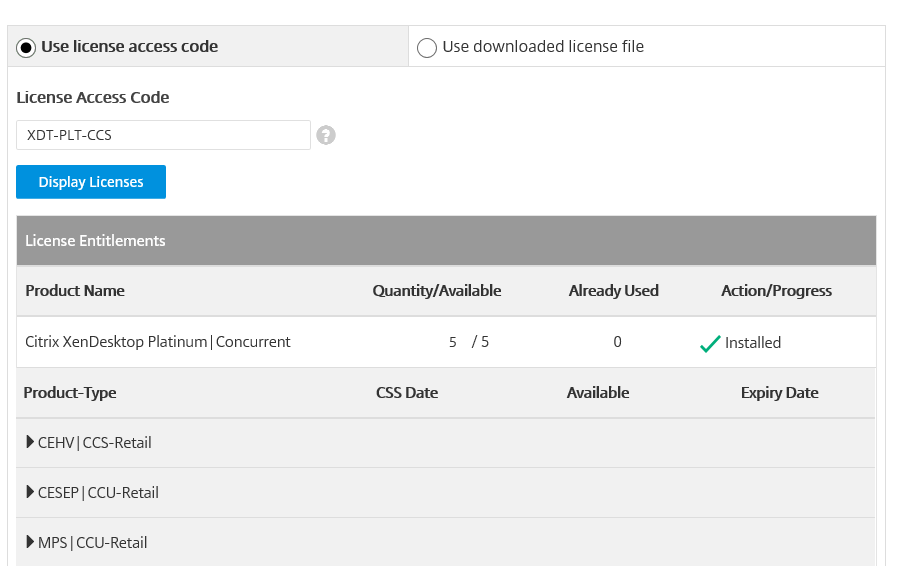
Mit heruntergeladener Lizenzdatei:
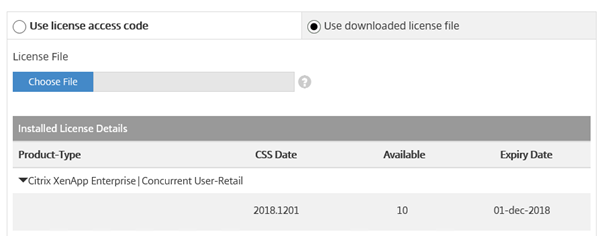
- Wählen Sie Mit heruntergeladener Lizenzdatei, wählen Sie eine Datei und aktivieren Sie das Kontrollkästchen, wenn Sie eine ältere Datei mit gleichem Namen ersetzen möchten.
- Klicken Sie auf Importieren. Citrix Licensing Manager zeigt Informationen über die Lizenzen an.
- Nach erfolgreichem Hochladen der Lizenzdatei auf den Lizenzserver wird eine Meldung angezeigt. Aktualisieren Sie die Anzeige der License Administration Console, um die neu heruntergeladenen Lizenzen anzuzeigen.
Tipp
Wenn beim Hochladen einer Lizenzdatei Probleme auftreten, löschen Sie alle Sonderzeichen im Dateinamen, und vergewissern Sie sich, dass die Datei die Erweiterung “lic” (in Kleinbuchstaben) aufweist.
Lizenzen installieren
In diesem Artikel
Kopiert!
Fehler!